用u盘怎么做系统盘?u盘启动盘制作重装方法【图示】
发布时间:2025-07-24 10:47:23
用u盘怎么做系统盘? 在没有系统盘、又无法进入系统桌面的情况下,U盘启动盘是为数不多还能派上用场的重装工具。尤其是针对已经运行缓慢甚至开不了机的老设备,使用U盘进行系统重装,既不需要借助光驱,也能跨过系统损坏带来的种种限制。更关键的是,你可以按照自己的需求选择Windows 10的不同版本进行安装,灵活性非常高。下面就来看看u盘启动盘制作重装方法【图示】。
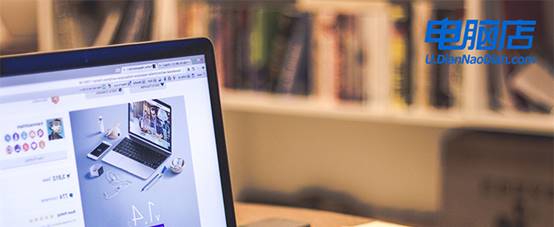
一、重装系统所需工具
系统版本:win10专业版
装机工具:电脑店u盘启动盘制作工具(点击链接下载即可)
二、重装系统准备工作
1、确保电脑的电源稳定,不要在安装过程中断电。此外,还需要了解如何在开机时进入主板的启动项列表,如何找到要启动的u盘等等。
2、在进行重装之前,我们需要提前转移或备份好重要数据。
3、下载win10系统镜像,建议大家在msdn网站下载,操作简单易学,更适合电脑小白初次下载。进入网站后,按照下图所示的步骤即可下载:
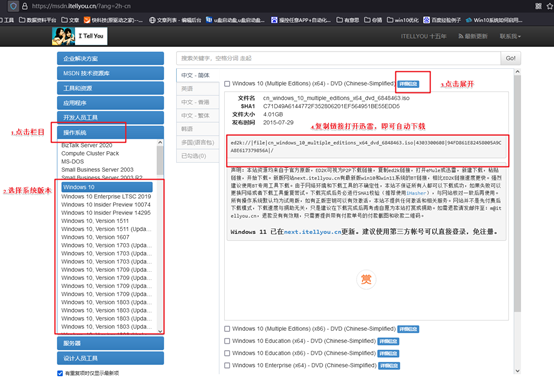
三、重装系统教程
1、制作u盘启动盘
a. 打开百度,搜索【电脑店】,认准官网点击进入。切换到【下载中心】,点击下载最新版的电脑店u盘启动盘制作工具,注意需要关掉防火墙及其他杀毒软件!
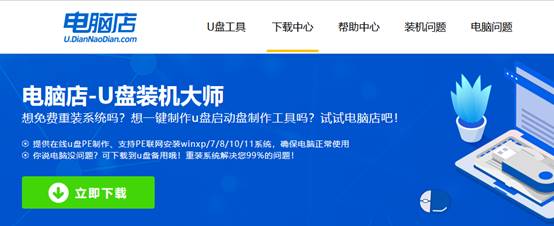
b. 下载后进行解压安装,打开电脑店的制作工具。在界面中选择u盘,以及【启动模式】和【分区格式】,点击【全新制作】。
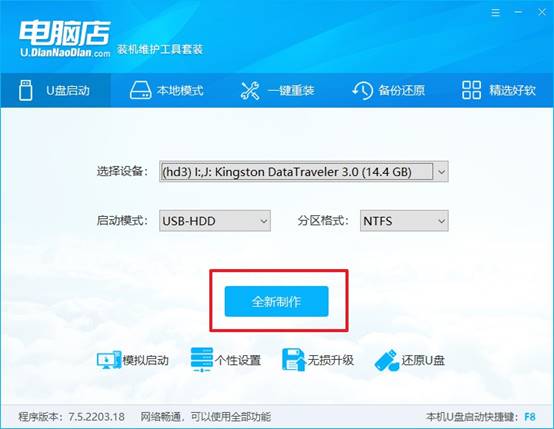
c. 等待制作,制作成功后会有弹框提示,你可以根据自己的需要点击查看教程。
2、设置进入u盘
a. 在电脑店首页,输入重装电脑的相关信息,查询u盘启动快捷键。
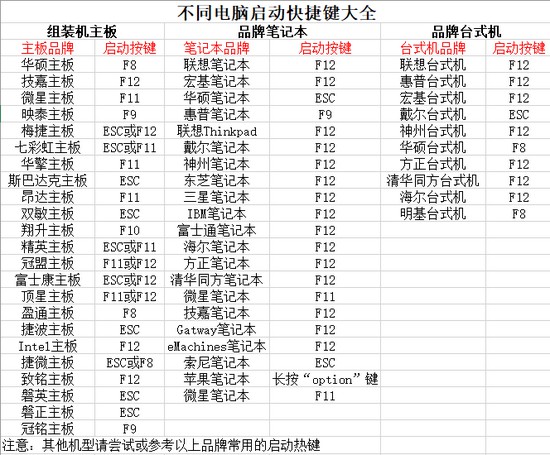
b. 将制作好的u盘启动盘插入电脑USB接口,开机或重启,出现画面后按下u盘启动快捷键。进入优先启动项设置界面后,选中u盘启动,最后回车进入下一步。
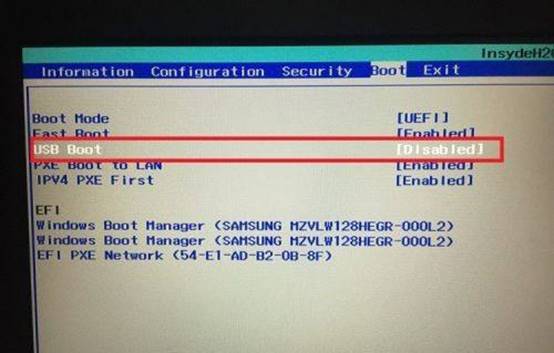
c. 回车后就可以进入电脑店winpe主菜单了。
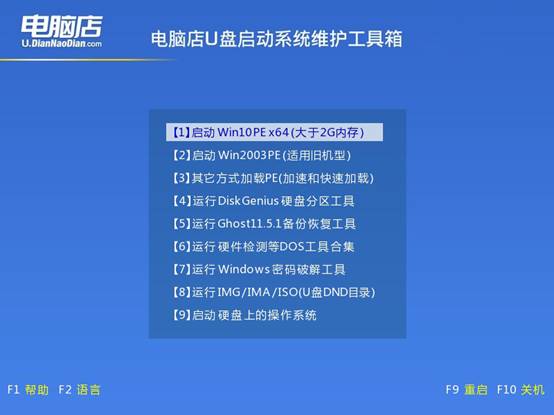
3、u盘装系统
a. 通过以上的设置后,我们就能够进入电脑店winpe,打开【电脑店一键装机】。打开装机软件后,会识别u盘中的系统镜像文件,一般我们选择C盘(系统盘),选择完成之后点击【执行】。
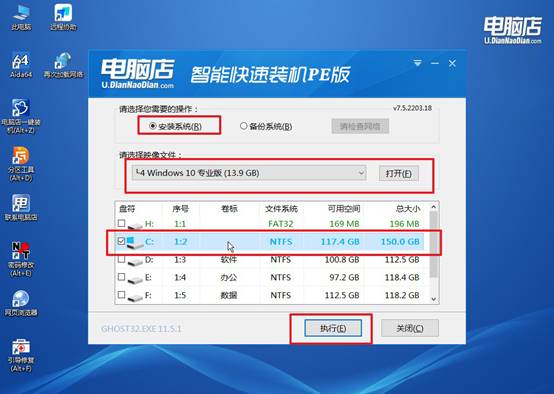
b.在一键还原窗口中,默认设置点击【是】即可。
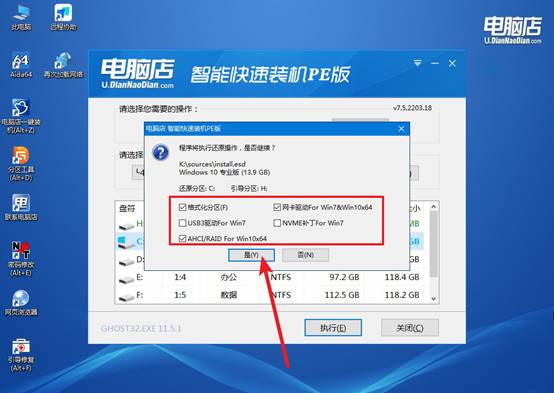
c. 这一步大家可以勾选【完成后重启】,待进度条完成后即可自动进入系统部署。
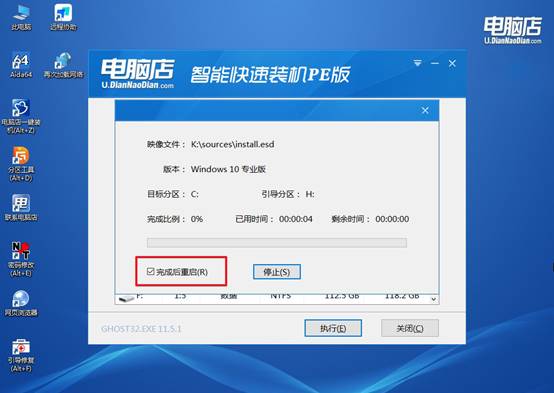
四、重装系统相关内容
电脑重装系统后鼠标动不了该怎么解决?
1. 系统缺少 USB 驱动(Win7 常见)
表现:USB鼠标、键盘都不动,但电脑能正常开机
解决方法:使用带USB驱动的系统镜像重装(推荐Win10/11,更兼容新设备)或在PE系统里,用驱动注入工具(如NTLite)给Win7镜像添加USB3.0驱动
说明:Win7 默认只支持 USB2.0,新主板(Intel 6代以上)主要是 USB3.0,所以识别不了鼠标。
2. 插到了 USB3.0 接口,系统识别不了
表现:换接口后能动
解决方法:把鼠标插到主板后面的 黑色 USB2.0 接口(不是蓝色3.0接口),避免前置USB口(供电不稳)
3. BIOS 没开启“Legacy USB 支持”
表现:进入系统后鼠标不动,但能进BIOS
解决方法:重启进BIOS(开机狂按 Del / F2),找到 Legacy USB Support 或 USB Keyboard/Mouse Support,设置为【Enabled】,保存重启
就这样,我们学会了u盘启动盘制作重装方法【图示】,电脑也恢复了正常。虽然一开始可能会对BIOS设置或引导顺序不太熟悉,但只要跟着教程一步一步操作,基本都能顺利完成。比起频繁去电脑店,学会这一项技能,长远来看真的非常划算,大家要好好学习哦。
